win10打开我的电脑一直读条
更新时间:2024-07-24 12:59:57作者:jiang
Win10是目前最流行的操作系统之一,然而有时候在打开我的电脑或此电脑时会遇到绿色读条显示正在处理的情况,让人感到困扰,这种情况通常是由于系统资源占用过高或软件冲突导致的。为了解决这个问题,可以尝试关闭不必要的后台程序、更新系统补丁或重启电脑等方法来提高系统运行效率,从而避免出现绿色读条的情况。希望以上方法能帮助您顺利打开电脑,提升使用体验。
方法如下:
1.首先我们需要打开【文件资源管理器】,这里介绍三种方法。以备不时之需:
方法一:右击开始徽标,在右键菜单直接选择【文件资源管理器】就行了
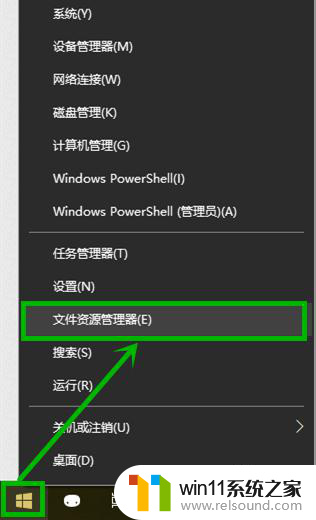
2.方法二:点击任务栏小娜图标,然后在搜索框输入“文件资源管理器”,然后点击搜索到的【文件资源管理器】就行了
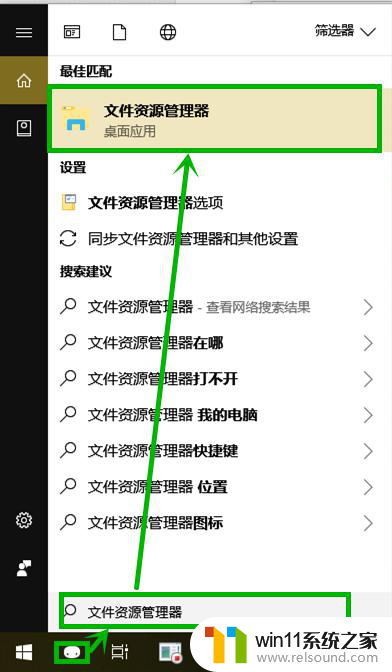
3.方法三:这种最便捷,直接使用快捷键“win+e”打开文件资源管理器,

4.打开【文件资源管理器】界面后,点击菜单栏的【查看】选项卡
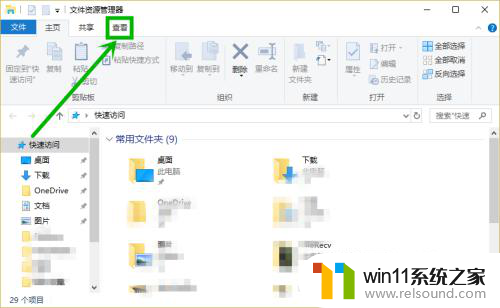
5.在【查看】选项卡的最右端点击【选项】按钮
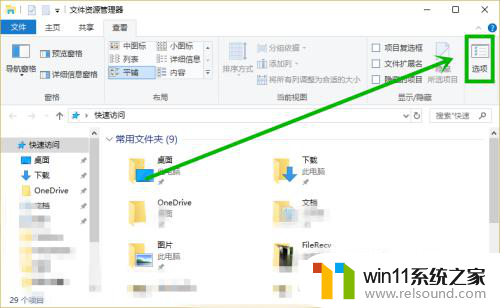
6.在【文件夹选项】窗口的【常规】选项卡的第一项“打开文件资源管理器时打开”后面点击下拉按钮,可以看到’快速访问‘和’此电脑‘两个选项。我们选择’此电脑‘后点击【确定】退出就行了
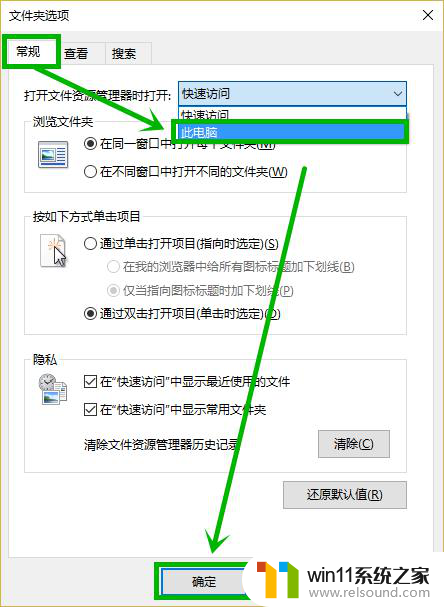
7.注:如果你的电脑连文件资源管理器都打不开,只能通过小娜搜索。输入“文件资源管理器选项”后打开【文件夹选项】窗口
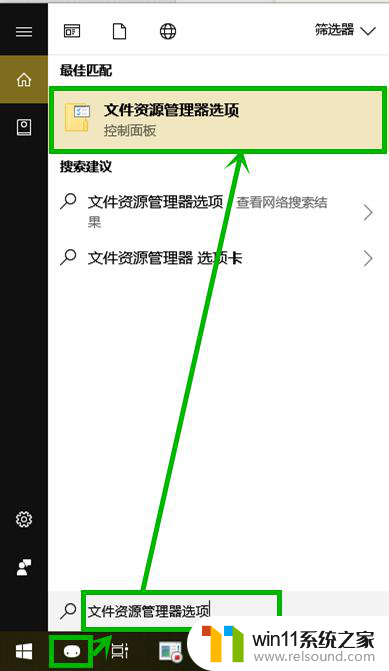
以上就是win10打开我的电脑一直读条的所有内容,如果你也遇到了同样的情况,可以参照以上方法来处理,希望对大家有所帮助。
- 上一篇: win10开机一直请稍后怎么办
- 下一篇: win10系统的任务栏
win10打开我的电脑一直读条相关教程
- win10操作中心怎么打开 win10打开操作中心的方法
- win10无法打开此安装程序包的解决方法 win10无法打开此安装程序包怎么办
- win10打开应用弹出商店怎么办 win10打开应用总是会弹出商店处理方法
- win10无法打开gpedit.msc
- win10一直蓝屏重新启动
- win10查看系统开放端口的方法 win10系统开发端口如何查看
- windows10电脑怎么还原到上一次系统 windows10如何还原到以前的系统
- 高配置电脑用win7还是win10
- win10桌面上没有此电脑
- win10电脑怎样共享
- win10不安全连接怎么设置为安全
- win10怎么以兼容模式运行程序
- win10没有wlan连接选项
- 怎么检查win10是不是企业版
- win10怎么才能将浏览过的记录不自动保存
- win10经典开始菜单设置
win10系统教程推荐